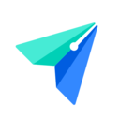
软件大小:296.36 MB软件语言:简体中文授权方式:免费软件
更新时间:2020-12-29运行环境:Win ALL
推荐下载 软件大小 版本说明 下载地址
飞书是功能简洁、使用简单并且还能够专门应用于电脑办公使用的专业操作的使用工具。飞书能够随时查看工作的进度,并且还能够自己添加自己需要添加的内容,而且还支持支持考勤功能,还能够直接的设备连接,可以将考勤设备连接到软件在软件建立企业群,随后可以编辑考勤规则。
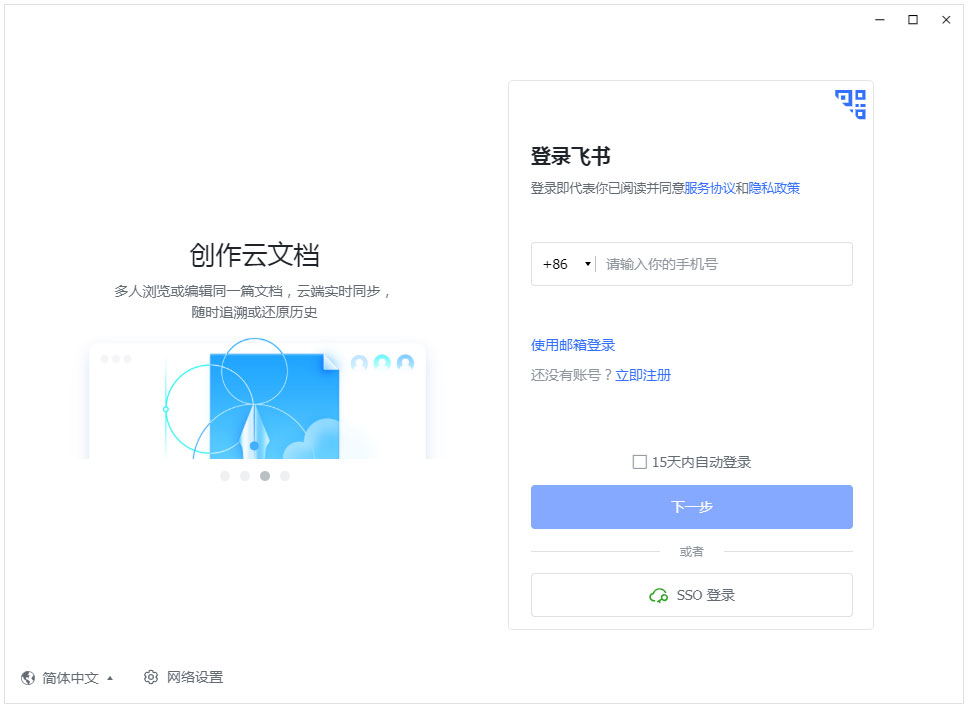
飞书软件特色
1、lark实现更规范的企业管理方式,适合多种行业使用
2、可以轻松和员工交流,可以共享数据资料,可以通过文档资料
3、提供多种办公方案,可以在软件签到,可以在软件发起审批
4、企业管理员可以立即查看审批,可以查看等待审批的内容
5、支持消息回复,审批完毕可以自动反馈消息
6、支持日志功能,lark也可以记录日志,也可以记录笔记
7、支持报销功能,当需要报销的时候就可以在软件填写单据
8、支持电话功能,在lark软件就可以选择通话
9、支持会议功能,lark也允许添加内部员工进入会议室
飞书功能介绍
1、lark提供多种通信方式,员工可以在电脑通话
2、可以在软件发送短信,可以在软件发送文件
3、多种消息一键发送,让企业沟通更加简单
4、支持考勤功能,在软件建立企业群,随后可以编辑考勤规则
5、支持设备连接,可以将考勤设备连接到软件
6、支持手机提醒,打卡以后软件自动发送消息到手机
7、可以结合手机版本使用,所有手机消息都同步到电脑
8、在电脑上管理群,添加新员工到部门群
9、支持通讯录管理,在lark软件查看联系人
10、支持名字和电话显示,立即知道员工的电话号码
飞书使用教程
如何发起通话或视频会议?
发起单人通话
你可通过以下 2 种方式发起单人通话。
方法 1:在 1 对 1 聊天框中,点击右上角电话或摄像头图标 ,发起语音/视频通话。
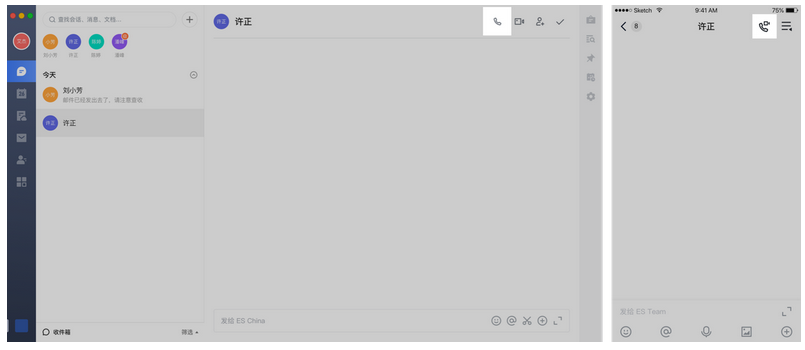
方法 2:在联系人名片 中,点击电话 或摄像头图标 ,发起 1 对 1 语音/视频通话 。
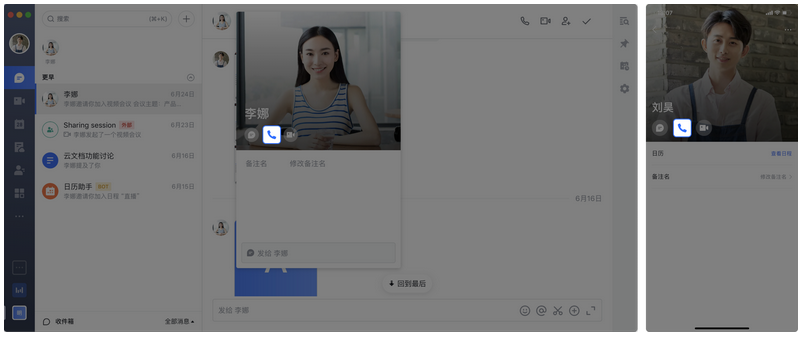
发起或加入视频会议
发起视频会议
你可以通过以下 3 种方法发起视频会议。
方法1:
打开想要发起会议的群组,点击右上角摄像头图标,在会前预览页上点击开始会议按钮。
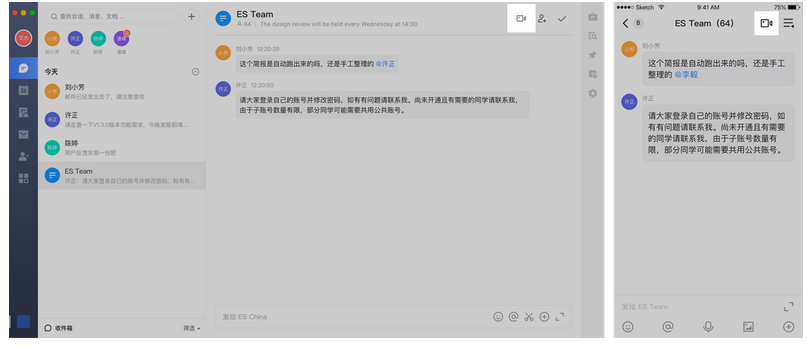
方法 2:点击客户端首页的 + 号,选择 新会议。
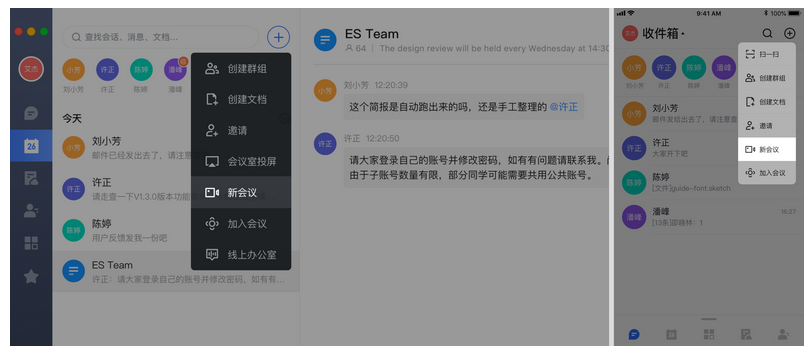
加入视频会议
你可以通过以下 3 种方法加入视频会议。
方法1:通过会议卡片加入视频会议。用户可点击会议卡片上的加入按钮,进入该视频会议。
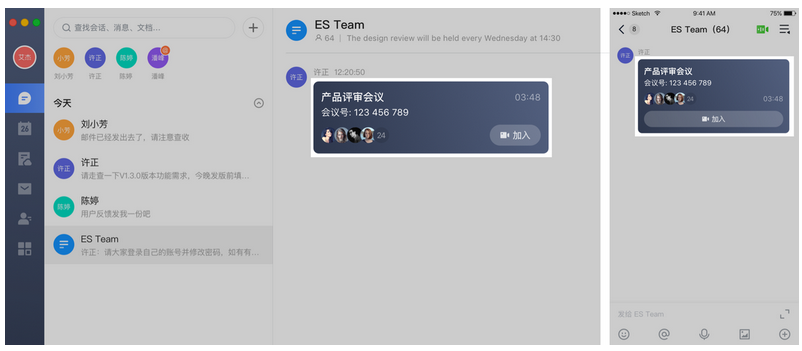
方法 2:点击客户端首页的 + 号,选择 加入会议,输入会议号后即可入会。
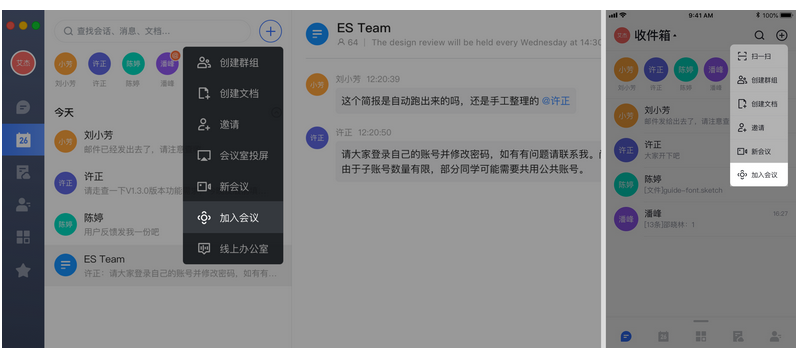
飞书常见问题
如何处理离职员工未完成的审批?
企业日常管理中经常会遇到员工离职的情况,审批应用中离职员工未完成的审批会如何处理呢?
离职员工为发起人
企业管理员操作离职后,系统将自动抄送给离职员工的直接主管。若直接主管离职,系统会自动抄送给流程的负责人。
离职员工为审批人
企业管理员操作离职后,系统将自动转交给离职员工的直接主管。若直接主管离职,系统会自动转交给上一级主管。
为什么飞书内存占用多?
为了帮助你更好地使用飞书,飞书采用弹性内存策略,有时可能会显示内存占用量较大的情况。在内存充足的情况下,飞书会对部分业务进行预加载,可用内存不足时,会及时释放预加载的功能,最大限度避免因为飞书内存占用引起系统卡顿。如果你在正常使用飞书时感到卡顿,可以联系飞书客服反馈具体问题。